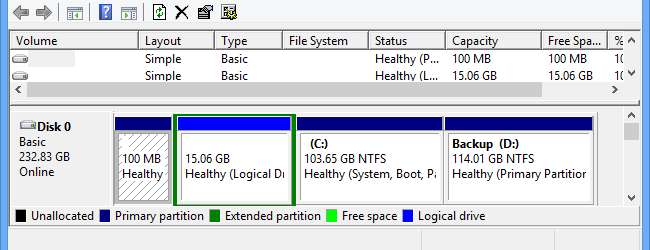
Εάν έχετε αγοράσει έναν υπολογιστή με εγκατεστημένα τα Windows 8 ή 10, ίσως εκπλαγείτε να διαπιστώσετε ότι δεν υπάρχει τόσο πολύ διαθέσιμος χώρος αποθήκευσης όσο θα περίμενε κανείς με βάση το μέγεθος του σκληρού σας δίσκου. Αυτό θα μπορούσε να είναι για μερικούς λόγους, συμπεριλαμβανομένης μιας εικόνας αποκατάστασης των Windows που καταλαμβάνει πολλά gigabyte.
Είναι επίσης πιθανό ο προμηθευτής του συστήματός σας να περιλαμβάνει το δικό του διαμέρισμα ανάκτησης. Έχουμε ήδη εξετάσει πώς είναι δυνατόν δημιουργήστε μια μονάδα ανάκτησης αλλά είναι επίσης δυνατό να πάρετε τον πλήρη έλεγχο του σκληρού σας δίσκου διεκδικώντας τα διαμερίσματα εκτός των Windows.
Αυτές τις μέρες είναι πολύ σπάνιο να αγοράσετε ένα σύστημα που περιλαμβάνει μέσα αποκατάστασης. Πολύ συχνά αυτά περιλαμβάνονται ως εικόνες δίσκου ή διαμέρισμα με δυνατότητα εκκίνησης στον κύριο σκληρό δίσκο. Παρόλο που πρόκειται για μια άσκηση μείωσης κόστους, υπάρχει πιθανότητα προβλημάτων σε περίπτωση που το σύστημά σας πάσχει από αστοχία ή καταστροφή του σκληρού δίσκου.
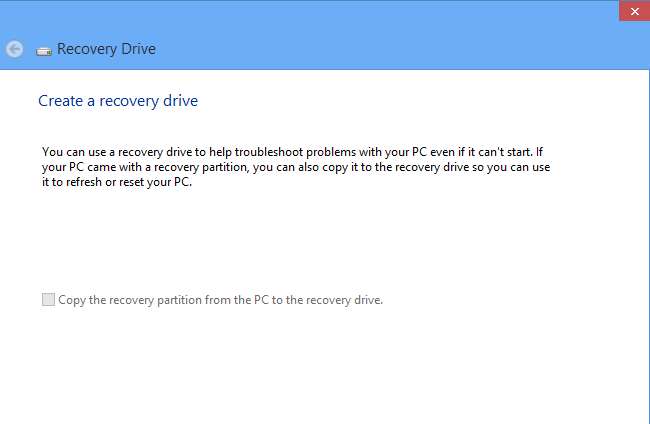
Όπως συνιστάται η αποθήκευση αντιγράφων ασφαλείας από τα υπόλοιπα δεδομένα σας, έτσι δεν είναι απαραίτητα η καλύτερη ιδέα για την αποθήκευση δεδομένων ανάκτησης στο ίδιο διαμέρισμα με τα ίδια τα Windows - εάν ο σκληρός σας δίσκος αποτύχει, θα μείνετε να αναζητάτε ένας τρόπος για να επανεγκαταστήσετε τα πάντα.
Μπορείτε να χρησιμοποιήσετε το δικό μας προηγούμενος οδηγός για τη δημιουργία μέσων ανάκτησης και επιλέξτε την επιλογή διαγραφής του διαμερίσματος ανάκτησης στο τέλος αυτής της διαδικασίας. Αυτό είναι λιγότερο για την αξίωση χώρου πίσω και περισσότερο για τη διάθεση μιας λογικής επιλογής αποκατάστασης σε περίπτωση που το χειρότερο θα έπρεπε να συμβεί, αλλά δεν υπάρχει βλάβη στην τοποθέτηση χώρου στο δίσκο για καλύτερη χρήση.
Αλλά εάν έχετε ήδη δημιουργήσει μέσα αποκατάστασης χωρίς να διαγράψετε το διαμέρισμα ανάκτησης, όλα δεν θα χαθούν. Ομοίως, εάν ο προμηθευτής του υπολογιστή σας έχει συμπεριλάβει το δικό του διαμέρισμα ανάκτησης ή ένα διαμέρισμα που περιέχει άλλα εργαλεία και βοηθητικά προγράμματα, μπορείτε ακόμα να διαγράψετε το διαμέρισμα.
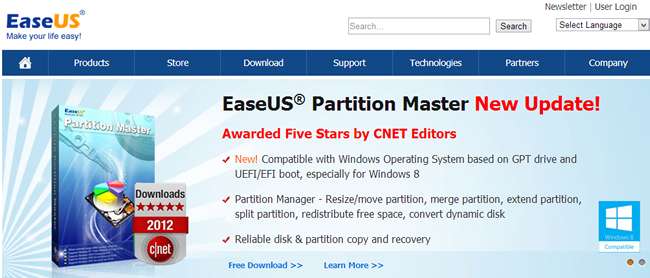
Χρησιμοποιώντας Κύριο διαμέρισμα EaseUS - η Home Edition είναι διαθέσιμη δωρεάν - είναι δυνατή η διαγραφή ανεπιθύμητων κατατμήσεων και το μέγεθος αυτών που απομένουν για να καταλάβουν τον υπόλοιπο χώρο.
Είναι δυνατό να διαγράψετε το διαμέρισμα χρησιμοποιώντας το εργαλείο διαχείρισης δίσκων του παραθύρου, αλλά μπορεί να είναι δύσκολο - ή αδύνατο - να αλλάξετε το μέγεθος των υπολειμματικών κατατμήσεων εάν το διαμέρισμα ανάκτησης εμφανίστηκε στην αρχή του δίσκου πριν από το διαμέρισμα C:
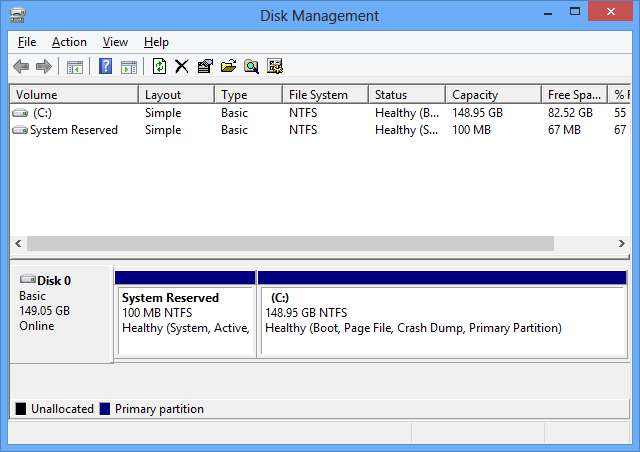
Πριν ξεκινήσετε να διαγράφετε τυχόν διαμερίσματα, είναι σημαντικό να αφιερώσετε χρόνο για να βεβαιωθείτε ότι διαθέτετε άλλες επιλογές. Χρησιμοποιήστε τη μέθοδο που είναι ενσωματωμένη στα Windows για να δημιουργήσετε μια μονάδα δίσκου USB ανάκτησης ή ακολουθήστε τις οδηγίες του προμηθευτή του υπολογιστή σας για να μετατρέψετε το διαμέρισμα ανάκτησης που έχουν δημιουργήσει σε DVD ανάκτησης ή μονάδα USB.
Πραγματοποιήστε λήψη και εγκατάσταση ενός αντιγράφου του προγράμματος και στη συνέχεια ενεργοποιήστε το. Κάντε κλικ στο κουμπί Διαχείριση διαμερισμάτων και μόλις αναλυθούν οι μονάδες δίσκου σας, θα εμφανιστούν. Κάντε δεξί κλικ στο διαμέρισμα που θέλετε να καταργήσετε, επιλέξτε την επιλογή Διαγραφή διαμερίσματος και κάντε κλικ στο OK για επιβεβαίωση.
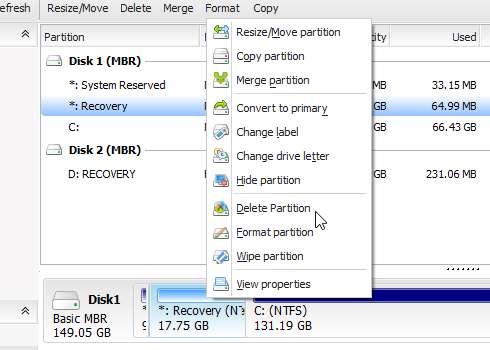
Δεν γίνονται αλλαγές στον σκληρό σας δίσκο σε αυτό το στάδιο και μπορείτε να κάνετε ουρά σε μερικές λειτουργίες που θα εκτελούνται η μία μετά την άλλη. Τώρα κάντε δεξί κλικ στη μονάδα δίσκου C: και επιλέξτε την επιλογή "Αλλαγή μεγέθους / μετακίνηση διαμερίσματος".
Σύρετε τον αριστερό κόμβο της γραμμής διαμερισμάτων προς τα αριστερά, έτσι ώστε να καταλαμβάνει όλο τον διαθέσιμο χώρο και, στη συνέχεια, κάντε κλικ στο OK.

Κάντε κλικ στο κουμπί Εφαρμογή στη γραμμή εργαλείων του κύριου προγράμματος και μπορείτε να καθίσετε και να περιμένετε, ενώ το εργαλείο λειτουργεί μαγικά. Το πόσο καιρό πρέπει να περιμένετε εξαρτάται σε μεγάλο βαθμό από την ποσότητα των δεδομένων που έχετε αποθηκεύσει στον σκληρό σας δίσκο, αλλά όταν ολοκληρωθεί, θα έχετε ανακτήσει τον πλήρη έλεγχο της μονάδας σας και θα είστε σε θέση να βάλετε το δικό σας πρόγραμμα ανάκτησης θέση, είτε αυτό περιλαμβάνει τη χρήση ενός εφεδρικού εργαλείου ή ενός βοηθητικού προγράμματος απεικόνισης δίσκων.







